Есет – один из самых эффективных антивирусов, который обеспечивает надежную защиту персональному устройству. Один из его недостатков – он создает «ложную тревогу» и отправляет в карантин те файлы, которые, на самом деле, безобидные. Несколько пошаговых инструкций научат вас, как добавить исключения в Eset Internet Security.
Как добавить файл в папку «Исключения»
Чтобы в карантине не оказались нужные безопасные файлы, создайте для них буферную зону. Это позволит обойти некоторые ограничения.
Делается это следующим образом:
- Запустите программу.
- Откройте «Настройки», а в них выберите раздел «Защита компьютера».
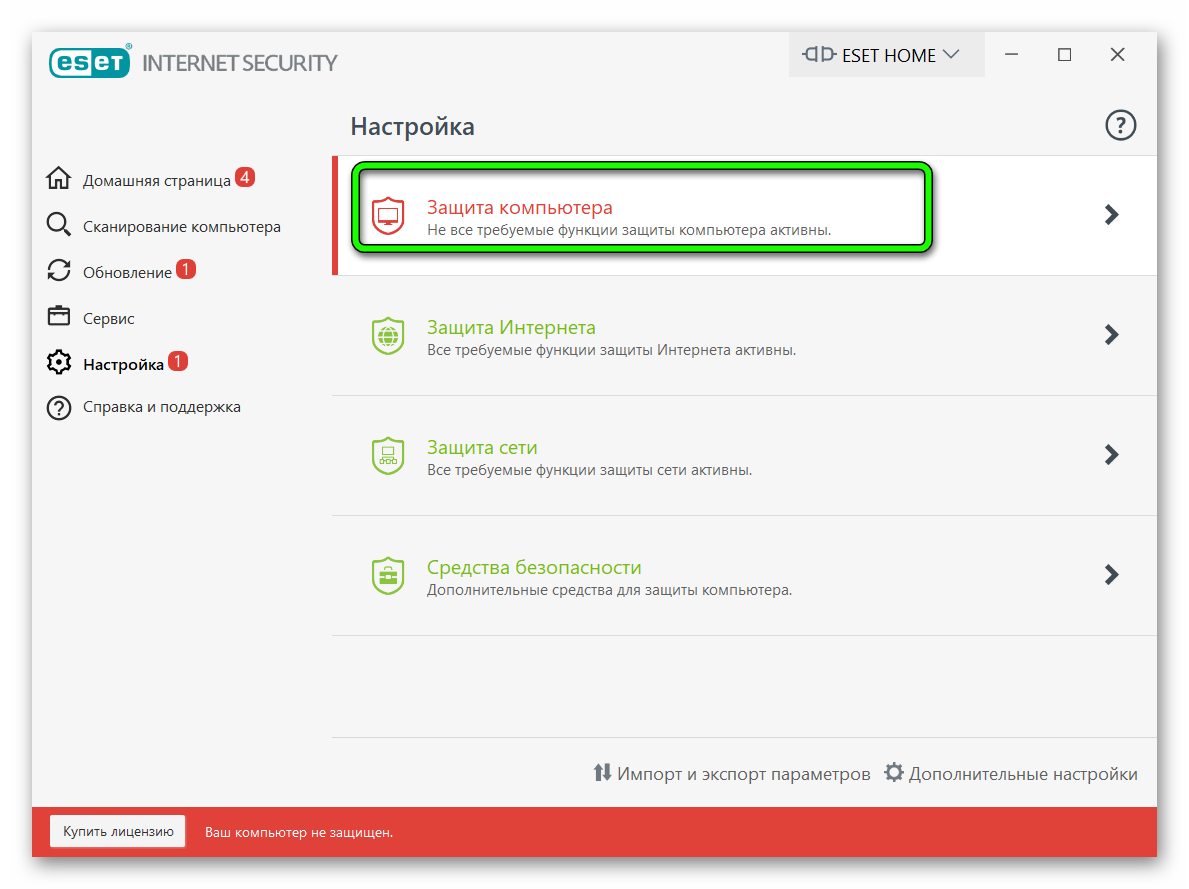
- Найдите надпись «Защита файловой системы в реальном времени».
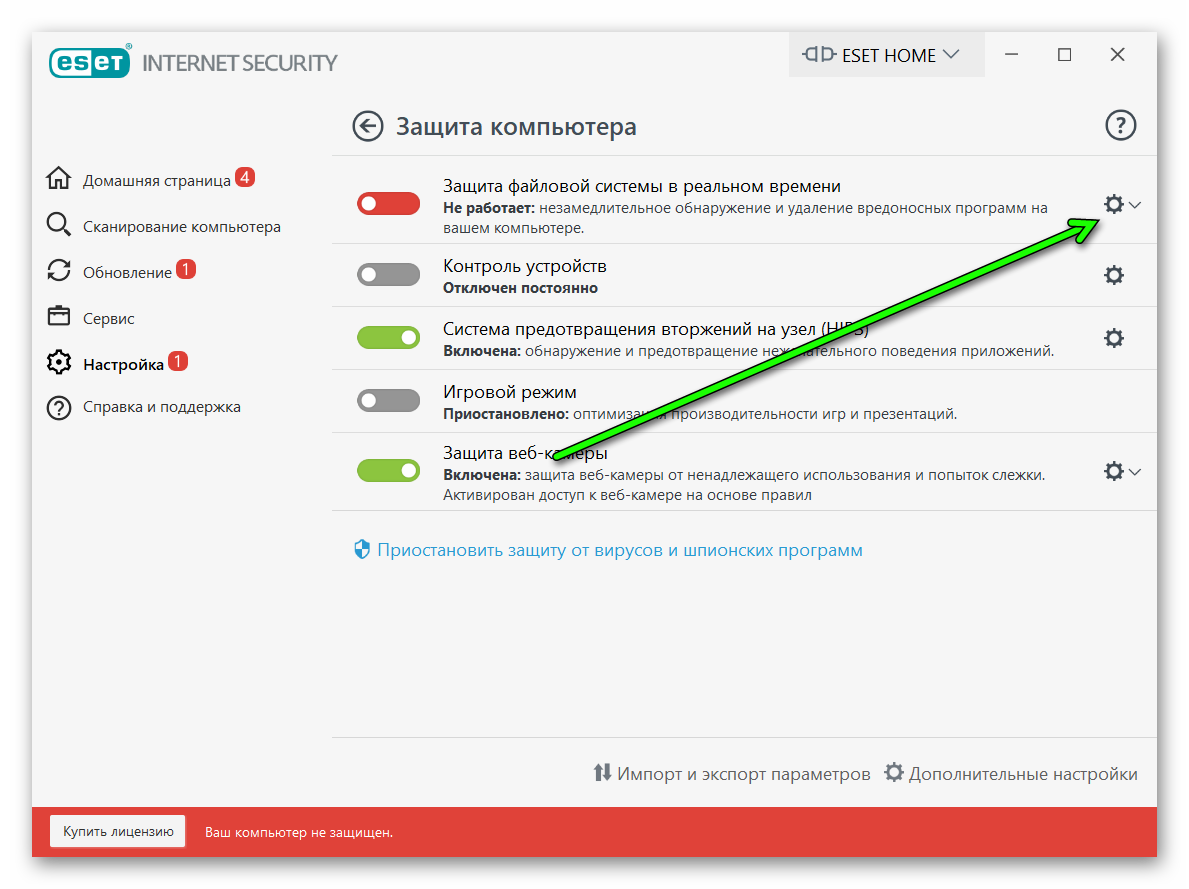
- Отредактируйте функцию, нажав значок в виде шестеренки.
- Откроется новое окно, в котором выберите раздел «Изменить исключения».

- Выберите необходимый файл и нажмите «Добавить», после этого нажмите «ОК».
После этих действий утилитой можно будет пользоваться. Антивирусная программа будет не замечать указанный файл.
Исключить хэш
Хэш представляет собой набор цифровой информации разного размера, который несет информацию о файле и обеспечивает доступ к нему. Добавить файл, зная хэш проще, так как отсутствует необходимость искать адрес безопасного файла.
Этот процесс состоит из нескольких основных шагов:
- Запустите антивирус.
- Откройте «Настройки», а в них выберите раздел «Защита компьютера».
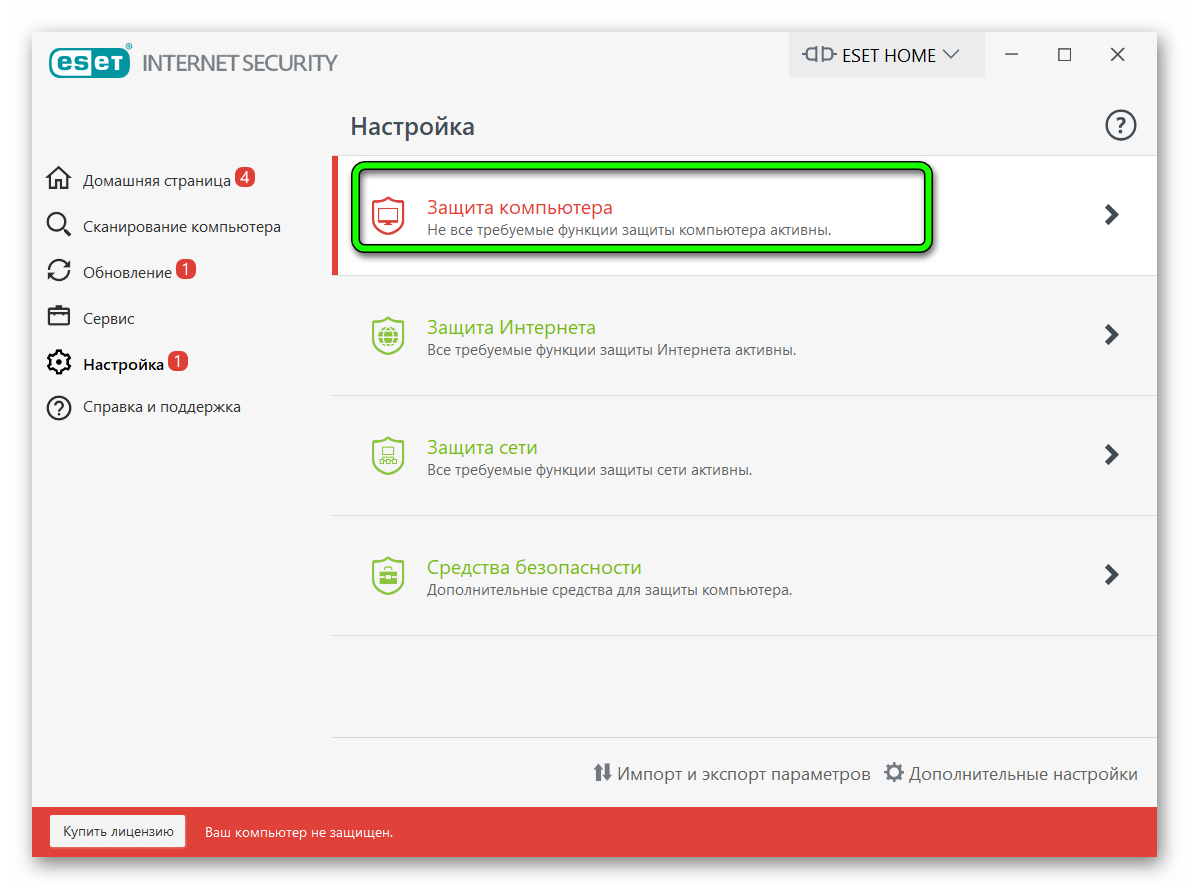
- Найдите надпись «Защита файловой системы в реальном времени». Отредактируйте функцию, нажав значок в виде шестеренки.
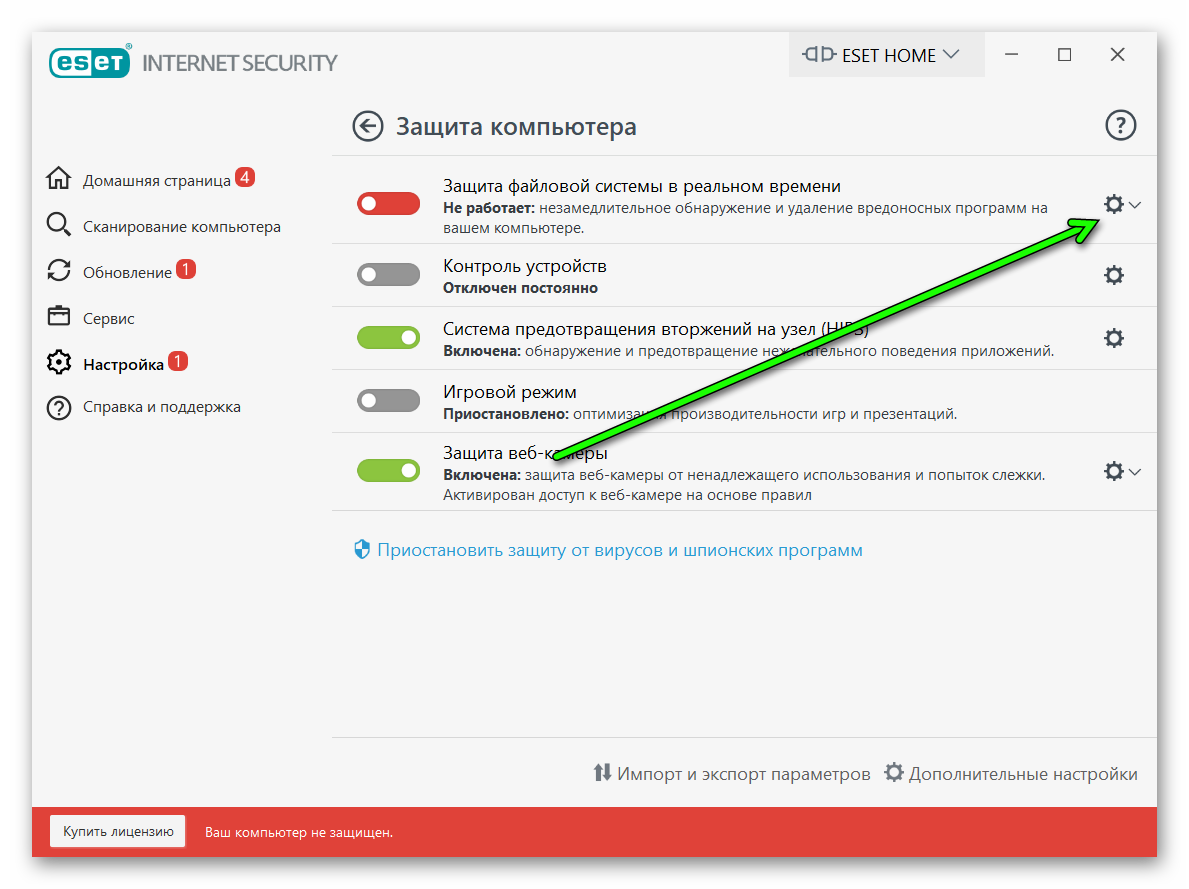
- Далее, откройте изменение исключений, где откройте окно Хэш-объекта, затем, в поле ссылка введите зашифрованную цифровую информацию.
- Нажмите «ОК».
Ссылка на добавленный объект после этих действий будет исключена из проверки. Преимущества такого способа заключается в том, что удается быстрее определить файл, независимо от того, какое он имеет имя, и где расположен.
Группы файлов
Если необходимо выполнить процедуру сразу для нескольких файлов, то каждый из них добавлять в настройки очень долго. Для упрощения процесса, рекомендуется объединять их в определенные группы.
Формат
Чтобы проще было создавать исключения, рекомендуется использовать для групп специальные символы. Они разделят необходимые предложения и добавят определённые команды.
В качестве них может использоваться:
- вопросительный знак (?);
- звездочка (*);
- решетка (#).
Следует применять один из следующих форматов:
- *.* — для всех файлов, которые находятся в одной папке;
- D:\* — для целого диска, вместе с расположенными в нем подпапками и файлами;
- *.doc – для файлов, которые имеют разрешение «DOC».
Есть еще один формат D????.exe, где вместо знаков вопроса используют определенные символы. Он подходит для использования в том случае, когда в имени файлов содержится одинаковая первая буква и равное количество символов.
Системные переменные
Системные переменные представляют собой определенную комбинацию букв, слов и символов, например, они могут выглядеть следующим образом – «%PROGRAMFILES%\». Ее используют при создании исключения для системных файлов.
Пошаговая инструкция, как это сделать правильно выглядит так.
- Откройте изменения, следуя инструкции, указанной выше.
- В строке, где находится ссылка укажите соответствующей путь, включающий системную переменную, например, %PROGRAMFILES%\.
- Нажмите «ОК» для сохранения изменений.
Аналогичным образом можно защитить от попадания в карантин и другие папки или подпапки.
С помощью звёздочки
Создания группы с использованием звездочки «*» позволяет быстро исключить как определенный файл, так и несколько объектов, которые находятся в одной папке.
В зависимости от вида исключения, формат ее использования может быть разным:
- C:\Tools\*.dat — все файлы, которые находятся в одной папке;
- C:\Tools\sg.dat — один конкретный объект, который располагается по указанному адресу.
Чтобы сделать исключение достаточно добавить информацию, в таком формате, в поле с наименованием «Ссылка», после этого, нажмите «ОК».
Порядок действий
Порядок исключений антивирусная программа определяет автоматически. Сначала, она обнаруживает совпадение с правилом, которое было указано первым. При этом, второе не проверяет. Далее, действует по порядку аналогичным образом. Соответственно, чем больше указано правил с разными форматами, тем боле времени займет проверка. При этом самостоятельно выбрать исключение не получится, так как в Eset не предусмотрено функции переключения «Вниз» или «Вверх».
Угрозы
Встречаются ситуации, когда требуется предотвратить попадание в карантин не только безопасный файл, но и угрозу – это тот файл, который может принести опасность для устройства, но его использование необходимо для определенных целей. Для этого исключение создается также, как и для безопасного объекта, путем ввода имени или ссылки для обнаружения в соответствующем формате.
Добавление исключений в HIPS
HIPS – представляет собой проактивную технологию защиты, которая воспринимается также, как и антивирусный модуль. В ней предусмотрены определенные настройки исключений.
Чтобы из создать. Придерживайтесь следующей пошаговой инструкции:
- Зайдите в раздел «Системы HIPS».
- Следующим шагом выберите «Глубокая поведенческая проверка».
- Откроется новое окно с текущими настройками, в котором необходимо нажать на «Исключения». Затем, «Изменить».
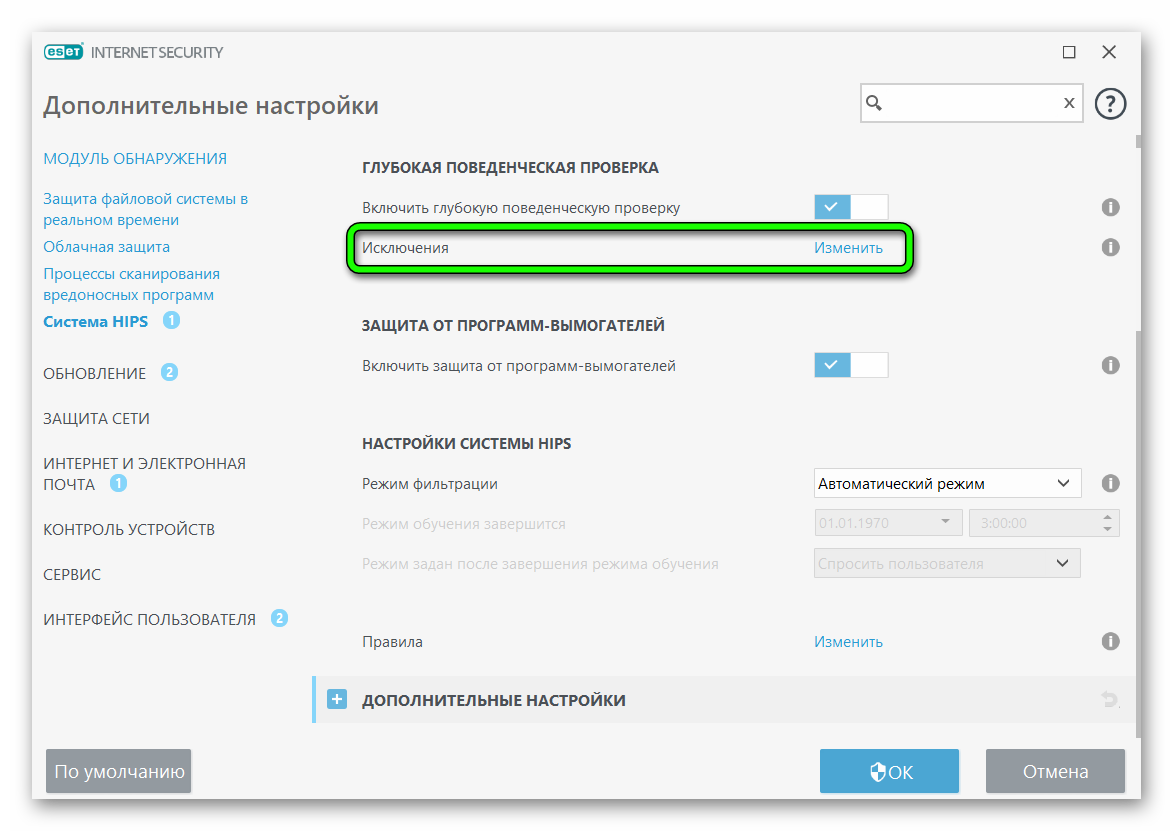
- В пустой строке, предназначенной для ввода ссылки, укажите адрес файла или папки.
- Завершите действие, нажав «Добавить исключение».
Если все сделано правильно. Указанный объект не будет перемещен в карантин.
Заключение
Создание исключения необходимо для того, чтобы при проверке антивирусная программа пропускала файлы определенного формата и не допускала их блокировки. Однако, стоит заметить, что добавление в эту категорию вредоносных объектов может привести к появлению сбоев в работе операционной системы. Поэтому в исключение стоит добавлять только те файлы, которые необходимы для использования.

![nod32-dlya-vindovs-hp-1[1]](https://sergoot.ru/wp-content/uploads/2022/10/nod32-dlya-vindovs-hp-11.png)
![nod32-dlya-vindovs-7[1]](https://sergoot.ru/wp-content/uploads/2022/10/nod32-dlya-vindovs-71.png)
![ESET-Remover[1]](https://sergoot.ru/wp-content/uploads/2022/10/ESET-Remover1.png)
![ESET-Live-Grid[1]](https://sergoot.ru/wp-content/uploads/2022/10/ESET-Live-Grid1.png)
![Eset-Uninstaller[1]](https://sergoot.ru/wp-content/uploads/2022/10/Eset-Uninstaller1.png)
![NOD32[1]](https://sergoot.ru/wp-content/uploads/2022/10/NOD321.png)
![Eset-Online-Scanner[1]](https://sergoot.ru/wp-content/uploads/2022/10/Eset-Online-Scanner1.png)